Beim Erstellen einer Veranstaltung kann selbst bestimmt werden, ob diese kostenpflichtig ist und wie viel sie kostet. Verschiedene Preise können für die Teilnahmekategorien hinzugefügt werden.
Hier ist eine Schritt-für-Schritt-Anleitung, wie Preise zu Ihrer Veranstaltung hinzugefügt werden können.
Angeben, ob die Veranstaltung kostenpflichtig ist
- Auf Veranstaltung im oberen Menü klicken
- Auf Grundeinstellungen klicken
- Auf Bearbeiten unter Einstellungen klicken
- Ich möchte Preise angeben können unter Möchten Sie Preise für die Teilnahme angeben? auswählen
- Unter Rechnungsstellung können Sie nun entscheiden, ob Sie Rechnungen über den Conference Manager erstellen möchten oder ob Sie die Rechnungsstellung über ein anderes System abwickeln möchten
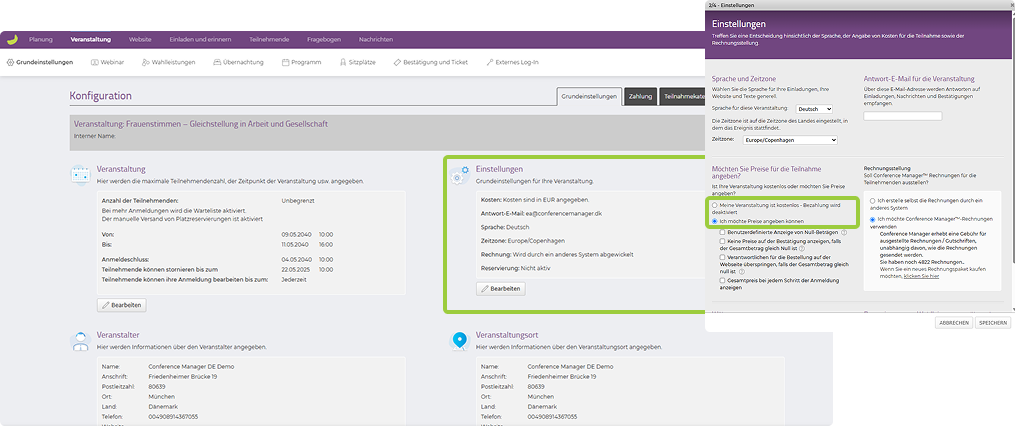
Nun kann die bevorzugte Zahlungsmethode ausgewählt werden und die Kosten für die Kategorien festgelegt werden.
Zahlungsart wählen
Sobald Sie ausgewählt haben, dass Ihre Veranstaltung Geld kosten soll, erscheint eine neue Option mit dem Namen Zahlung.
- Auf Veranstaltung und Grundeinstellungen klicken
- Zahlung auf der rechten Seite wählen
- Auf Zahlungsart hinzufügen klicken
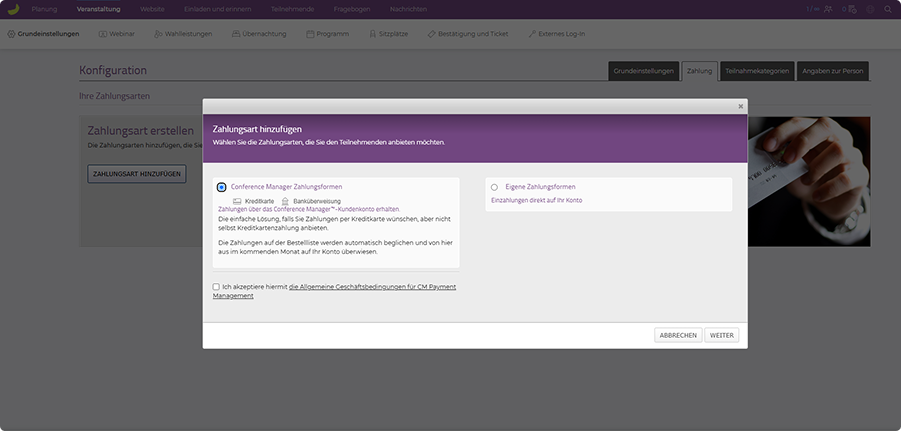
Nun kann gewählt werden, ob eigene Zahlungsmethoden verwendet werden sollen, z. B. wenn Ihr Unternehmen eine eigene Zahlungs-Gateway hat, oder ob eine direkte Banküberweisung genutzt werden soll. Wenn die eigene Zahlungsmethode verwendet wird, muss die Rechnungsliste manuell ausgeglichen werden. Bei Verwendung von Conference Manager Payment Management erfolgt dies automatisch.
Conference Manager Payment Management verwenden
Wenn das Zahlungssystem von Conference Manager gewählt wird, stehen drei Zahlungsmethoden zur Verfügung: Kreditkarte, Einzahlungskarten (Fi/Giro) und Banküberweisung. Eine oder mehrere dieser Optionen können ausgewählt werden. Danach muss das Konto angegeben werden, auf das ausgezahlt werden soll.
- IBAN und BIC ausfüllen
- Eine Auszahlungstext und die Kontaktdaten des Empfängers der Abrechnungsunterlagen eingeben
Mehrwertsteuer angeben
Sie können selbst entschieden, ob die Preise inklusive oder exklusive Mehrwertsteuer angegeben werden sollen.
- Auf Veranstaltung, Grundeinstellungen und Zahlung klicken
- Auf Bearbeiten oben rechts unter MwSt. klicken
Hier kann ausgewählt werden, ob die Preise inklusive oder exklusive Mehrwertsteuer angezeigt werden sollen, und Sie können auch die Mehrwertsteuersätze bearbeiten. Ebenso könne Sie eigeben, ob bestimmte USt-IdNr., Handelsregisternummern und EAN/GLN-Nummern von der Mehrwertsteuer befreit werden sollen.
Preis für Teilnahmekategorien angeben
Nun können Preise für die Teilnahmekategorien festgelegt werden.
- Auf Veranstaltung, Grundeinstellungen und Teilnahmekategorien klicken
- Die Teilnahmekategorie auswählen, für die der Preis angegeben werden soll, und auf Bearbeiten klicken
- Den Preis unter Kosten für die Teilnahme angeben und angeben, ob eine Anzahlung erhoben wird
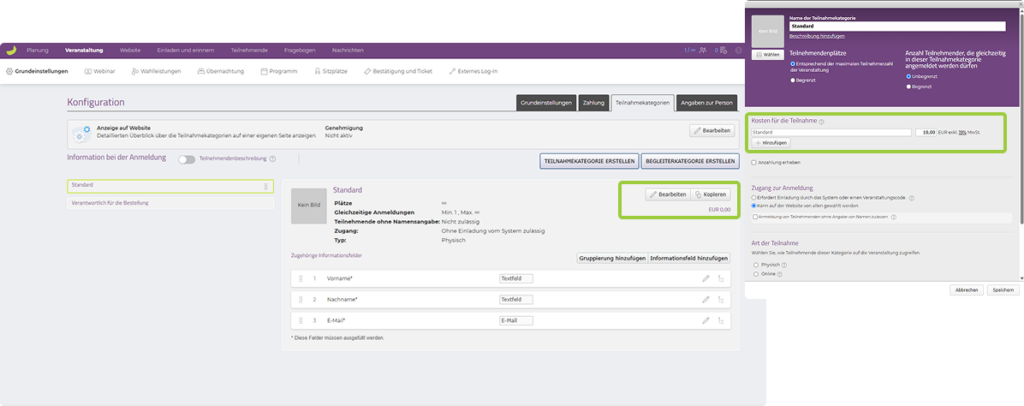
Es können ebenfalls verschiedene Preise hinzugefügt werden, z. B. für Verpflegung oder Verwaltungsgebühren, um den Teilnehmenden genau zu zeigen, was der Gesamtpreis umfasst, und um einige Beträge von der Mehrwertsteuer zu befreien.
Falls mehr als eine Teilnahmekategorie besteht, kann dieser Prozess für die anderen Kategorien wiederholt werden.

Autorin: Elisabeth Bjørn Andersen
Datum: 19.02.2025
